PPT制作3D立体效果实例教程
ppt如何为图片添加三维效果

ppt如何为图片添加三维效果
在PPT中不可以对图片直接进行编辑图片的顶点,但是形状却可以进行顶点编辑,通过对图片的编辑能够使其达到三维的视觉效果,下面就让店铺告诉你ppt如何为图片添加三维效果。
ppt为图片添加三维效果的方法
①插入和图片大小一致的矩形
②右击图片——复制
右击矩形——设置形状格式——填充——图片或纹理填充——剪贴板
③设置形状轮廓为“无轮廓”
就大功告成拉。
这时,图片就可以被当作形状来处理了,可以任意编辑顶点。
需要注意的是,如任意改变形状,改变后在某种程度上进行了剪裁,如下图,是不是右边的梅花被剪掉了呢。
图片编辑顶点主要用于让图片更具三维视觉感。
当然可以通过三维旋转加透视来调整图片的三维旋转,但此方法一是不容易调出需要的效果,二是有时图片的明暗变了,变遭了。
如下图,左边是通过三维旋转而得的,右边是通过编辑顶点而得的。
看了ppt如何为图片添加三维效果的人还看。
ppt 3d全套课件

05 PPT 3D未来展望
CHAPTER
PPT 3D的新功能展望
增强现实(AR)集成
更丰富的素材库
PPT 3D可能会引入增强现实技术,使 用户能够将3D对象放置在现实世界中 ,提供更沉浸式的演示体验。
PPT 3D可能会提供更广泛的3D模型 、贴图、材质等素材库,方便用户创 建更具真实感的演示。
实时渲染
3D视图
在PPT中查看和编辑3D图 形时所使用的不同角度和 方位。
材质与贴图
为3D图形添加纹理、颜色 和质感,使其更具有真实 感。
3D图形在PPT中的应用
数据可视化
使用3D图形展示数据和趋 势,使数据更直观易懂。
创意展示
通过3D图形呈现创意和设 计理念,增强视觉效果。
演示辅助
在PPT中加入3D模型、图 表等,丰富演示内容,提 高观众兴趣。
3D图形的创建与编辑
创建3D图形
在PPT中插入3D形状、图片或文 字,并调整其3D效果。
编辑3D图形
对3D图形进行旋转、缩放、移动 等操作,以调整其角度和位置。
添加动画与交互
为3D图形添加动画效果和交互功 能,使其更具动态感和互动性。
02 PPT 3D进阶技巧
CHAPTER
3D旋转与透视
3D旋转
通过旋转功能,使PPT中的3D模 型在三维空间中自由旋转,展示 不同角度的视觉效果。
透视效果
通过调整透视角度,使3D模型呈 现出更加逼真的立体感,增强视 觉冲击力。
3D动画效果设置
动画路径
为3D模型设置动画路径,使其按照 预设路径移动,增加动态效果。
动画时间轴
通过时间轴设置,控制3D动画的播放 速度和时间节点,实现流畅的动态演 示。
利用3D效果增强PPT立体感
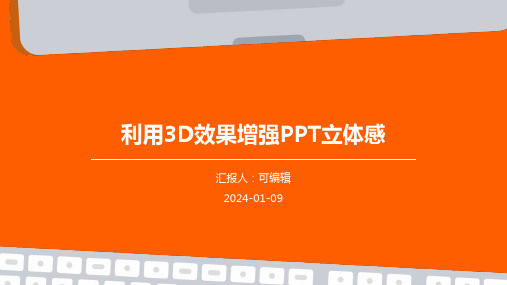
升视觉效果。
在商业报告中使用3D动画效果,例如模拟流程图或动态图表,能够使演 示更加生动有趣。通过动画效果展示业务流程或产品工作原理,帮助观 众更好地理解内容。
产品展示
对于产品展示,利用3D效果可以制作 逼真的产品模型,并从任意角度进行展 示。通过调整视角和灯光效果,使产品
看起来更加精致和立体。
在产品展示中,使用3D动画效果可以 模拟产品的使用场景和功能。例如,展 示一个机械部件的组装过程或一个电子 产品的操作流程,使观众更好地理解产
品的特点和优势。
结合3D效果和交互设计,制作具有互 动性的产品展示,让观众能够与产品进 行互动。例如,通过触摸屏幕或使用手 势控制来旋转、放大或缩放产品模型,
在地理教学中,使用3D地图和地形模型可以帮助学 生更好地理解地理环境和地貌特征。通过调整视角和 灯光效果,让学生从不同角度观察地形地貌,提高空 间认知能力。
注意颜色和字体搭配
01
02
03
选择合适的颜色
根据PPT的主题和风格, 选择合适的颜色搭配,使 3D效果更加突出且不失和 谐。
字体选择
根据3D效果的需要,选择 适合的字体,确保文字在 3D效果下清晰可见,易于 阅读。
色彩对比度
注意色彩对比度,确保文 字和背景颜色有足够的对 比度,以便观众在各种环 境下都能轻松阅读。
03
考虑信息传递的有效性
在增强PPT立体感的同时,要注意信息传递的有效性。过于花哨的效果
可能会分散观众的注意力,导致他们无法专注于信息本身。因此,要平
衡视觉效果和信息传递的需求。
最新整理ppt中怎么制作3d球状标签显示关键字
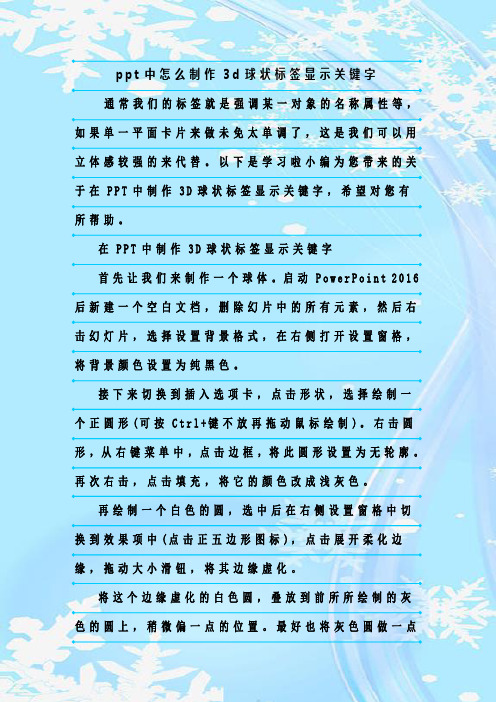
p p t中怎么制作3d球状标签显示关键字通常我们的标签就是强调某一对象的名称属性等,如果单一平面卡片来做未免太单调了,这是我们可以用立体感较强的来代替。
以下是学习啦小编为您带来的关于在P P T中制作3D球状标签显示关键字,希望对您有所帮助。
在P P T中制作3D球状标签显示关键字首先让我们来制作一个球体。
启动P o w e r P o i n t 2016后新建一个空白文档,删除幻片中的所有元素,然后右击幻灯片,选择设置背景格式,在右侧打开设置窗格,将背景颜色设置为纯黑色。
接下来切换到插入选项卡,点击形状,选择绘制一个正圆形(可按C t r l+键不放再拖动鼠标绘制)。
右击圆形,从右键菜单中,点击边框,将此圆形设置为无轮廓。
再次右击,点击填充,将它的颜色改成浅灰色。
再绘制一个白色的圆,选中后在右侧设置窗格中切换到效果项中(点击正五边形图标),点击展开柔化边缘,拖动大小滑钮,将其边缘虚化。
将这个边缘虚化的白色圆,叠放到前所所绘制的灰色的圆上,稍微偏一点的位置。
最好也将灰色圆做一点柔化边缘的操作,这样,一个立体的圆形就完成了。
可以调整透明度,以控制光斑的亮度接下来以这个球体为参照,添加文字。
切换到插入选项卡,点击插入文本框,输入文本。
为了好看,小编这里输入的是英文S U C C E S S。
现在看起来,文字是平的,没有立体感。
我们需要将这条文字变成中间大两边窄的效果,它才会与球体吻合到一起。
选中文字后,切换到绘图工具-格式,点击文本效果转换,在弹出菜单中,选中中间大两边窄的艺术字效果。
预设的效果可能跟自己想要的不完全符合,这时可以右击艺术字,从右健菜单中选择编辑顶点,此时边框四个锚点变成黑色的点,可以任意拖动,文字也将随之变形、弯曲。
在红色边框上点击,还可以增加新的锚点,这样就更多一些控制了。
接下来要做的,其实都是重复性的工作了,输入其他文字,设置不同的颜色,以及根据文字所在球体的不同位置,对文字进行不同的扭曲,旋转文字的方向等等。
PPT2010创建立体感球体、圆柱、圆锥
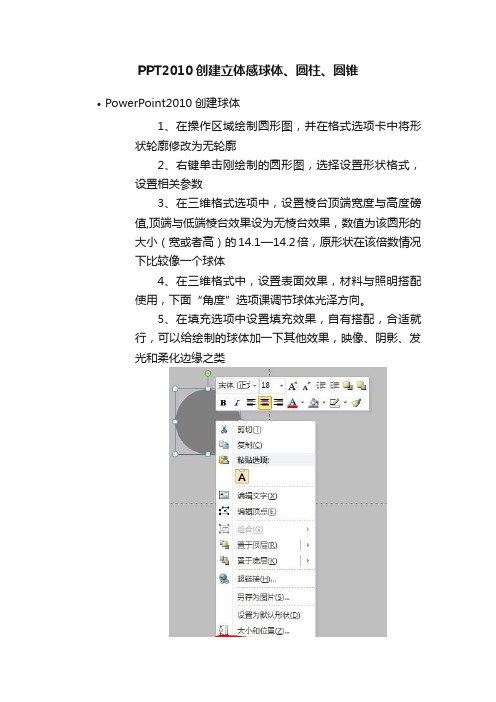
PPT2010创建立体感球体、圆柱、圆锥•PowerPoint2010创建球体1、在操作区域绘制圆形图,并在格式选项卡中将形状轮廓修改为无轮廓2、右键单击刚绘制的圆形图,选择设置形状格式,设置相关参数3、在三维格式选项中,设置棱台顶端宽度与高度磅值,顶端与低端棱台效果设为无棱台效果,数值为该圆形的大小(宽或者高)的14.1—14.2倍,原形状在该倍数情况下比较像一个球体4、在三维格式中,设置表面效果,材料与照明搭配使用,下面“角度”选项课调节球体光泽方向。
5、在填充选项中设置填充效果,自有搭配,合适就行,可以给绘制的球体加一下其他效果,映像、阴影、发光和柔化边缘之类•PowerPoint2010创建圆柱1、绘制圆柱体第一、二步同上,下面直接设置相关参数2、在三维旋转选项中,将Y方向旋转设置为300°3、在三维格式选项中,设置棱台顶端与低端的高度和宽度,高度都设置为72磅(按需要设置),宽度都设置为0,特别注意设置完后看看宽度是否已经改为0,因为此处数字会自动变化。
当然,更改适当宽度,可以设置出子弹头的效果4、添加效果同上第四、五步,可进行相应色彩搭配,以达最佳效果5、另一种绘制圆柱体的方式为:插入—形状—基本形状—圆柱体。
这种方式绘制的圆柱是具有立体效果的平面图形,进行三维旋转之后面目全非,并且色彩调节没有前者好。
•PowerPoint2010创建圆锥1、绘制圆锥体前两部同上,直接设置相关参数2、在三维格式中,棱台顶端棱台效果设置为“角度”,修改顶端的高度及宽度,进行调试即可得到圆锥效果,设置三维旋转,使图形更富3D效果3、为圆锥配色,设置填充、映像,阴影等,使图形显得更炫。
【PPT实用技巧】PPT文本框设置三维立体效果教程
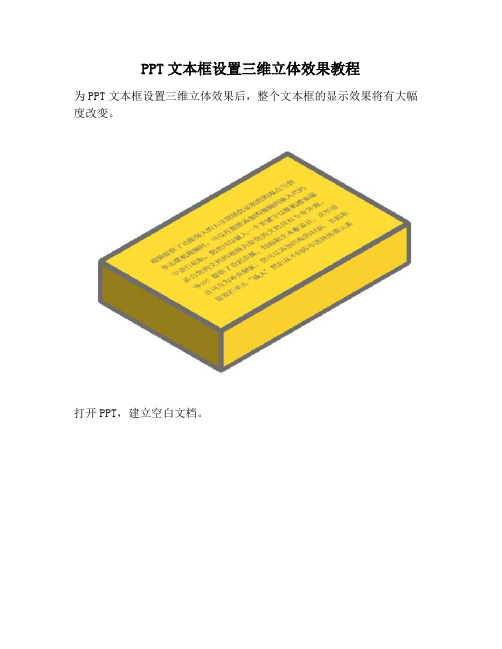
PPT文本框设置三维立体效果教程
为PPT文本框设置三维立体效果后,整个文本框的显示效果将有大幅度改变。
打开PPT,建立空白文档。
在页面中插入一个文本框,录入框内文字。
然后为文本框设置填充颜色和边框线条。
选中文本框,在【绘图工具】—【格式】—【形状效果】—【三维旋转】中,点击【等长顶部朝上】这种样式的三维视图。
则文本框被转换为了三维视图样式,不过文字仍能清楚辨认。
继续选中文本框,点击【三维旋转选项】。
在右侧打开的设置窗口中,点开【三维格式】,在【底部棱台】中选
择【圆】,并设置【高度】,在【深度】中选择颜色,设置【大小】,在【曲面图】中选择颜色,并设置大小。
这样,就为文本框设置了三维立体效果。
3D立体绘画ppt课件

3D立体画在广告中的应用
“未来的世界将是视觉的世界 强烈视觉的冲击更加凸显广告效应
“3D立体画”出现在了广东省中山市,而且是以“全球最长”的身 份出现。18日上午,经吉尼斯世界纪录认证官确认,这幅长达 148.63米、名为“时尚之都、理想之城”的立体画,为全球最长。 这幅全球最长的立体画,铺设在南区一小区内,它会在中山永久保 留。幕布揭开后,并没有看出神奇的地方。当大家挤上画布一端的 高台上时,一个立体、梦幻的未来城市,开始展现在了面前。“3D 立体画是利用平面透视的原理,制造出视觉上的虚拟立体效果。” 这幅立体画包含时尚建筑、未来时尚交通工具、时尚橱窗等精品元 素,还有通往城市的电梯。
这是真实的东西!
不,这不是一个剪切和PhotoБайду номын сангаасhop中的一个真正的可乐瓶贴。 这可乐瓶的结 论。 在粉笔。对路面。 真是难以置信,我相信你会同意。
游泳,高街池
请记住,无论是在现实中他的脚在人行道上平坦的!
救援
比弗的“拯救”的意思是通过一个反相镜观看。 “我以前在人行 道上做人像和传统的图纸,有一天我看到一个特定的人行道那里 有长方形砖,这给了我的想法,创造[3D绘图]。” 比弗继续实验, 并最终意识到,“如果你可以把事情在路面下,也可以使它们看 起来好像看到即将到来的人行道上。”
“3D地画的视觉原理 1、透视原理与普通绘画不同。 利用平面透视的原理,制造出视觉上的虚拟立体效果,令参观者有 一种身临其境的感觉。3D地画中的景物立体、细腻、逼真,往往能达 到以假乱真 2、普通绘画画面构成只是以画面本身的透视为依据,而立体画则 是参照了欣赏者的站位视点,整个画面的构成以人的视点为视觉原点, 真的艺术效果。站在最初设计的最佳视点使用相机进行观看可以达到最 佳的视觉效果,而用肉眼从其他角度进行观看画面则是拉伸变形的。 3、 3D立体画是模拟人眼看世界的原理,由于物体与眼的距离不 同,两眼的视角会有所不同,由于视角的不同所看到是影象也会有一些 差异,立体画就是利用这个原理,在水平方向生成一系列重复的图案, 当这些图案在两只眼中重合时,就看到了立体的影象。
如何在PowerPoint中添加D模型和效果

如何在PowerPoint中添加D模型和效果如何在PowerPoint中添加3D模型和效果PowerPoint是一款广泛被用于制作演示文稿的软件,它提供了丰富的功能和效果,使得我们可以以各种形式展示我们的内容。
其中,添加3D模型和效果是让演示文稿更加生动和吸引人的一种方式。
本文将介绍如何在PowerPoint中添加3D模型和效果,以及一些常用的设置和操作方法。
第一步:选择适当的3D模型在PowerPoint中,点击“插入”选项卡,在工具栏中找到“3D模型”选项。
点击后,会出现一个下拉菜单,其中包含了一些预设的3D模型。
你可以选择其中一个模型,也可以点击“从文件中选择”来导入你自己的3D模型。
当你选择一个3D模型后,它会被插入到你的演示文稿中。
你可以随意拖动和缩放这个模型,以适应你的需要。
第二步:设置3D模型的效果在PowerPoint中添加3D模型之后,你可以对其进行一些效果和设置,以增强它的表现力。
在选中3D模型后,你会看到一个新的选项卡出现在顶部,名为“3D模型格式”。
在这个选项卡中,你可以通过调整“形状效果”、“光照效果”、“材质”等属性来改变3D模型的外观和效果。
比如,你可以添加光源、调整阴影效果、改变模型的颜色等等。
这些设置可以帮助你根据演示文稿的内容和风格来调整3D模型的显示效果,使其更具吸引力。
第三步:应用动画效果在PowerPoint中,你可以给3D模型添加动画效果,使得它更加生动和有趣。
在选中3D模型后,切换到“动画”选项卡,在工具栏中可以选择不同的动画效果,比如淡入、弹跳、旋转等等。
选择一个适合你的3D模型的动画效果后,你可以在“动画面板”中进行更详细的设置。
比如,你可以调整动画的持续时间、延迟开始时间、速度等等。
通过设置这些参数,你可以控制3D模型在演示中的出现和移动方式,以及与其他元素的配合效果,创造出更加吸引人的演示效果。
第四步:使用观看者视角在PowerPoint中,你可以使用观看者视角来展示你的3D模型。
- 1、下载文档前请自行甄别文档内容的完整性,平台不提供额外的编辑、内容补充、找答案等附加服务。
- 2、"仅部分预览"的文档,不可在线预览部分如存在完整性等问题,可反馈申请退款(可完整预览的文档不适用该条件!)。
- 3、如文档侵犯您的权益,请联系客服反馈,我们会尽快为您处理(人工客服工作时间:9:00-18:30)。
PPT制作3D立体效果实例教程
本文主要讲解PPT制作3D立体效果实例的教程,这个功能也是在PPT 制作过程中经常会用到,下面给大家介绍具体流程:
想制作简单的3D课件,却对专业的3D软件望而生畏?不必苦恼,用PowerPoint也可解燃眉之急。
只要巧妙利用它的三维设置功能,同样可以完成3D效果的逼真课件。
制作三维立体图
首先,插入平面自选图形,如矩形、圆形等。
然后,单击绘图工具栏上的〔三维效果样式〕按钮,为自选图形选择一种立体效果。
打开三维设置工具栏
单击〔三维效果样式〕按钮,选择“三维设置”命令,即可打开“三维设置”工具栏,栏上的每个按钮都有特定的功能(如图1)。
进行3D演示
单击〔设置/取消三维效果〕按钮,可以实现平面图形和立体图形之间的快速切换。
单击〔深度〕按钮,可以选择不同的深度值,从而快速改变三维深度(如果您选择了“无穷”,还可以制作出锥体效果)。
单击〔方向〕按钮,可以快速改变三维方向,还可以在透视效果和平行效果之间快速切换。
单击〔照明角度〕按钮,可以快速改变三维图形各表面的光照强度,以突出图形的不同侧面。
此外,您还可以选择照明的亮度是“明亮”、“普通”还是“阴暗”。
单击〔表面效果〕按钮,可以为三维图形表面选择不同的效果。
特别值得一提的是,如果您选择了“透明框架”效果,图形将失去填充色,由实体快速转换为透明框架,这在几何教学中是非常实用的。
技巧链接:单击绘图工具栏〔填充颜色〕按钮旁的小三角,选择“其他填充。
